12 طريقة لإصلاح مشكلة تخزين iPhone كاملة

تعد مشكلات التخزين بمثابة كابوس للعديد من مستخدمي iPhone. سواء كانت تطبيقات أو موسيقى أو صورًا وأفلامًا في العادة ، فإن مساحة الهاتف تنفد في المنعطفات الحرجة. قد يكون هذا مشكلة كبيرة ، خاصة عندما تحتاج إلى استخدام هاتفك بشكل عاجل. علاوة على ذلك ، لا يمكن ترقية وحدة التخزين الداخلية لأي هاتف. ولكن لا تخف من وجود مساعدة Coz(fear coz help) هنا! ستتناول هذه المقالة أفضل الطرق التي ستعلمك كيفية إصلاح مشكلة تخزين iPhone(iPhone storage) الكاملة. سنقوم بتنظيف تخزين نظام iPhone(iPhone system storage cleanup) لإفساح المجال للتطبيقات والصور الجديدة.

كيفية إصلاح (Fix iPhone) مشكلة تخزين iPhone الكاملة(Storage Full issue)
واحدة من أكثر الشكاوى شيوعًا بين مستخدمي iPhone و iPad(iPhone and iPad users) هي نقص سعة التخزين(storage capacity) على هواتفهم ، خاصةً في الطرز ذات حجم التخزين المنخفض مع (storage size)مساحة تخزين(storage space) داخلية 16 جيجابايت و 32 جيجابايت . ومع ذلك ، أبلغ مستخدمو طرز 64 جيجابايت و 128 جيجابايت و 256 جيجابايت عن نفس المشكلة ، بناءً على عدد الملفات أو البيانات التي قاموا بتخزينها على أجهزتهم.
ملاحظة:(Note:) يمكنك زيادة سعة التخزين(storage capacity) لجهاز iPhone الخاص بك من خلال خيارات التخزين الخارجية على الرغم من أنه لا يمكنك توسيع مساحة التخزين الداخلية.
تنظيف تخزين نظام iPhone
جزء النظام من تخزين iPhone أو iPad حرفي جدًا ، بمعنى أنه برنامج (operating software)التشغيل(System ) . يتشابه جزء تخزين النظام في تخزين iOS مع مكون التخزين (System)الآخر (storage)كما (storage)هو(Other) ظاهر في تطبيق الإعدادات(Settings) . هذا يتألف من:
- iOS أي نظام التشغيل الرئيسي ،
- عمليات النظام ،
- تطبيقات النظام و
- ملفات النظام الإضافية مثل ذاكرة التخزين المؤقت والملفات المؤقتة ،
- ومكونات iOS الأخرى.
ما يمكن أن يساعد في استعادة سعة تخزين(storage capacity) iOS هو مسح برنامج الجهاز(device software) ثم إعادة تثبيت iOS واستعادة النسخة الاحتياطية. (re-installing iOS and recovering your backup.)هذه مهمة تستغرق وقتًا طويلاً ، ويجب اعتبارها الملاذ الأخير فقط. (last resort.)وبالمثل ، فإن إعادة تثبيت iOS على جهاز iPhone أو iPad(iPhone or iPad) غالبًا ما يؤدي إلى تقييد مساحة التخزين الأخرى أيضًا. وبالتالي ، قمنا بتجميع قائمة من 12 طريقة لمساعدة مستخدمي iOS على توفير مساحة التخزين(storage space) وتجنب مشاكل تخزين iPhone(iPhone storage) الكاملة.
تستضيف Apple صفحة مخصصة حول كيفية التحقق من التخزين على جهاز iOS الخاص بك(How to check the storage on your iOS device) .
قبل الشروع في تنفيذ أي من هذه الطرق ، نوصيك بأخذ لقطة شاشة لشاشة التخزين الخاصة بك. (screenshot of your storage screen.)بعد ذلك ، ستتمكن من ربط مقدار مساحة التخزين(storage space) التي يمكنك تحريرها باستخدام طرق تنظيف تخزين نظام iPhone الخاصة بنا.(iPhone system storage cleanup)
1. اذهب إلى الإعدادات(Settings) > عام(General) .

2. بعد ذلك ، انقر فوق التخزين واستخدام iCloud(Storage and iCloud Usage) .
3. اضغط على Lock + Volume Up/Down button معًا لالتقاط لقطة الشاشة.

الطريقة الأولى: حذف الصور ومقاطع الفيديو من iMessage(Method 1: Delete Photos and Videos from iMessage)
هل تستخدم iMessage لمشاركة الصور ومقاطع الفيديو؟ (Do you use iMessage to share images and videos? )يشغلون مساحة تخزين(storage space) قيمة على جهاز iPhone الخاص بك ، على الأرجح كنسخ من الصور التي قمت بتخزينها مسبقًا في تطبيق الصور(Photos app) الخاص بك . وبالتالي(Hence) ، سيؤدي حذف الوسائط من iMessage إلى تحرير مساحة التخزين(storage space) وإصلاح مشكلة تخزين iPhone(iPhone storage) الكاملة.
1. انتقل إلى كل محادثة(each chat) على حدة ثم اضغط مطولاً(long-press) على الصورة أو الفيديو.
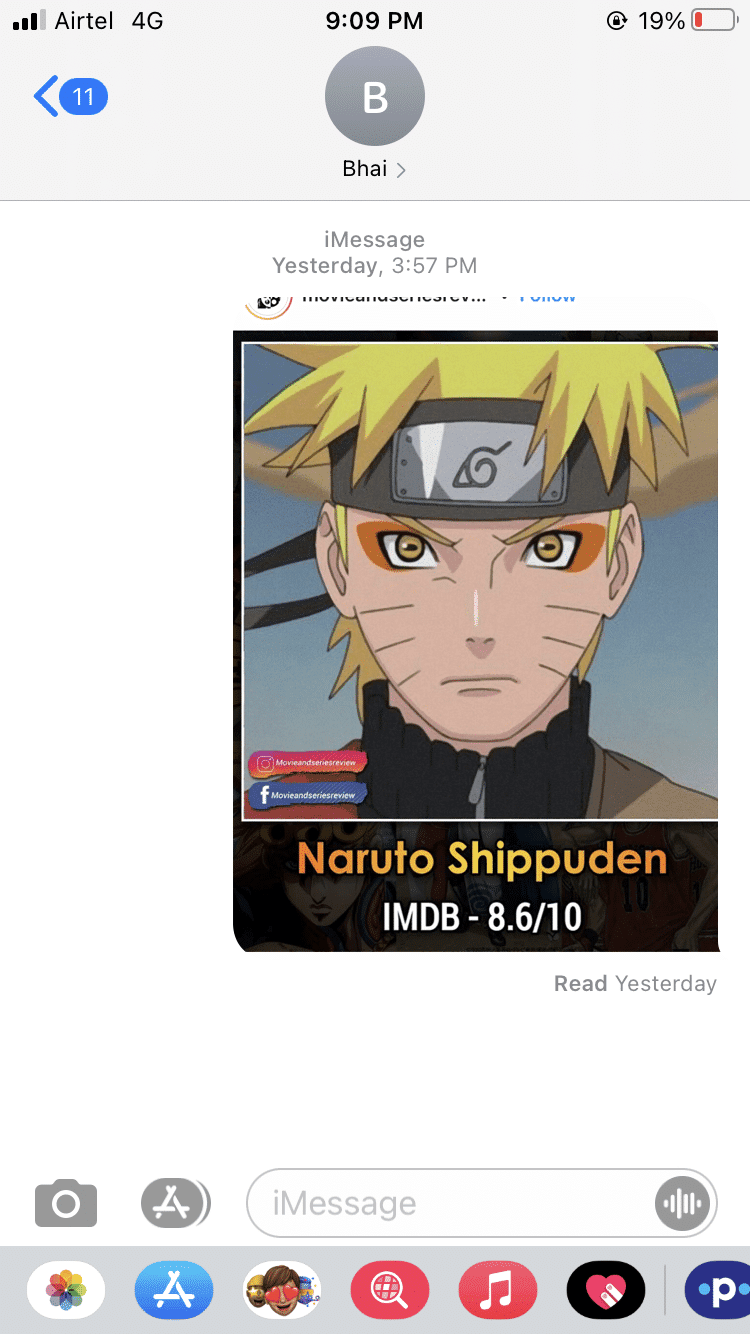
2. اضغط على ... ( المزيد(More) ) في القائمة المنبثقة ، ثم اختر أي صورة.

3. اضغط على أيقونة سلة المهملات(Trash can icon) الموجودة في الركن الأيسر السفلي من الشاشة.

4. اضغط على حذف الرسالة(Delete Message) للتأكيد.
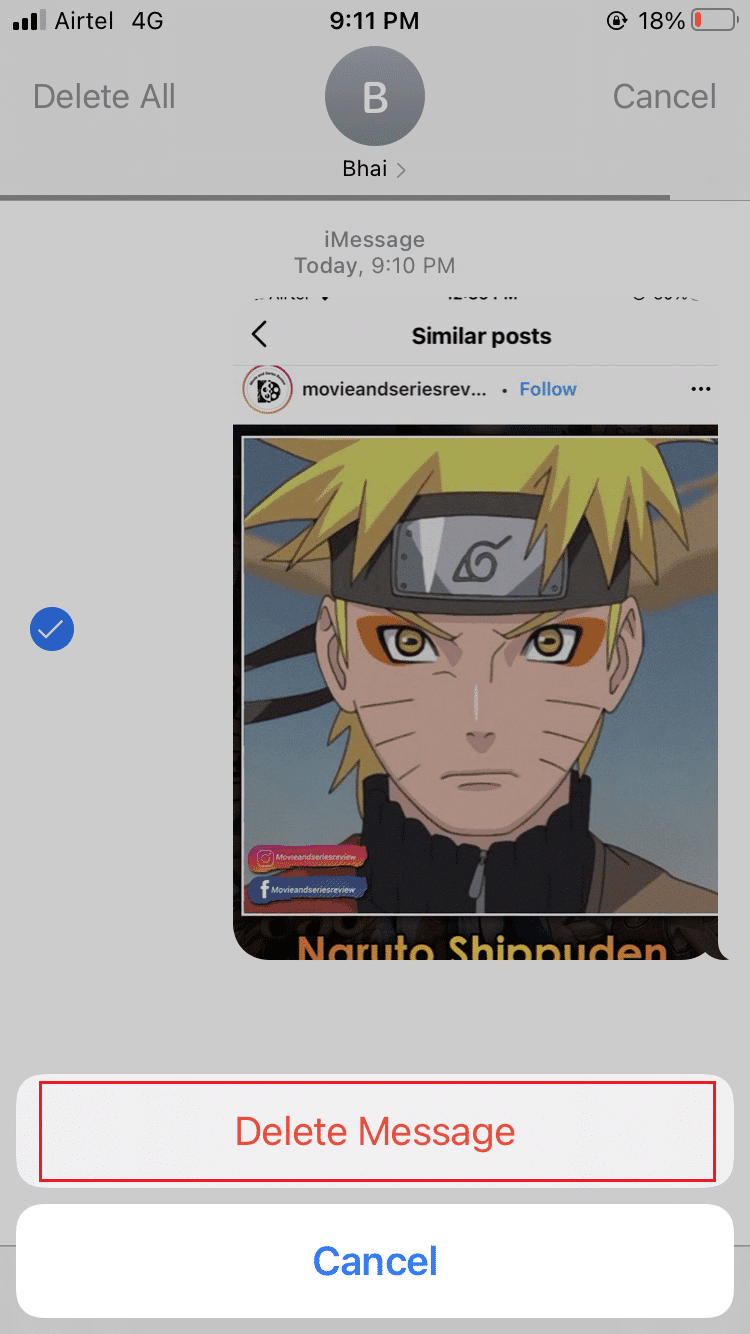
(For iOS 11) بالنسبة لمستخدمي (users)iOS 11 ، هناك طريقة أسرع لحذف هذه الملفات:
1. اذهب إلى " الإعدادات( Settings) " وانقر على " عام(General) " .
2. اضغط على i Phone Storage ، كما هو موضح.

3. قم بالتمرير لأسفل وانقر على مراجعة المرفقات الكبيرة(Review Large Attachments) . ستحصل على قائمة بجميع الملفات التي أرسلتها عبر iMessages .
4. اضغط على تحرير(Edit) .
5. حدد(Select) كل ما تريد حذفه. أخيرًا ، انقر فوق حذف(Delete) .
بالنسبة إلى iPhone X والإصدارات الأعلى(For iPhone X and higher versions) ،
قم بإزالة الرسوم المتحركة ،(Remove the animations,) إذا كنت تستخدم الكثير منها. هذا بسبب مشاركتها وتخزينها كملفات فيديو وتستخدم مساحة تخزين(storage space) كبيرة .
الطريقة 2: حذف الصور من المعرض(Method 2: Delete Photos from Gallery)
يشغل قسم لفة كاميرا(camera roll) iPhone مساحة تخزين(storage space) كبيرة . هناك العديد من الصور والاستعراضات والمقاطع المخزنة هنا.
ج: أولاً ، انسخ هذه الصور ومقاطع الفيديو(copy these images & videos) إلى Mac/Windows PC ، إذا لم تقم بإيقاف تشغيل Photo Stream .
ب. بعد ذلك ، امسح لقطات الشاشة بسرعة من جهاز iPhone الخاص بك عن طريق الوصول إلى تطبيق الصور(Photos app) كما هو موضح أدناه:
1. افتح الصور.(Photos.)

2. اضغط على الألبومات(Albums) . الآن ، اضغط على لقطات الشاشة(Screenshots) .

3. اضغط على تحديد(Select) من الزاوية اليمنى العليا(right corner) وحدد كل الصور التي ترغب في حذفها.(Delete.)

إذا كنت معتادًا على النقر فوق عدد كبير من اللقطات للحصول على لقطة مثالية ، فلا يوجد سبب لحفظ كل هذه الصور. يمكنك ببساطة الرجوع وإزالة هذه في الحال ، أو في وقت لاحق.
اقرأ أيضًا:(Also Read:) كيفية إصلاح تعذر(Fix Unable) تنشيط iPhone
الطريقة الثالثة: تعيين الرسائل للحذف تلقائيًا(Method 3: Set messages to Delete Automatically)
أفضل جزء في Snapchat هو أن كل نص ترسله يتم حذفه بمجرد أن يراه المتلقي. قد تستمر بعض الدردشات لفترة أطول ولكن ليس أكثر من 24 ساعة. بهذه الطريقة ، لا تُهدر مساحة التخزين على أي شيء غير ضروري أو غير مرغوب فيه. (storage space)ومع ذلك ، إذا قمت بتعيين النصوص بحيث لا يتم حذفها تلقائيًا ، فيمكن أن تستهلك مساحة. قد يبدو أن حذف مثل هذه الرسالة عملية تستغرق وقتًا طويلاً ، ولكن لا يتعين عليك القيام بذلك بشكل فردي. بدلاً من ذلك ، يمكنك إزالتها عن طريق توجيه نظام التشغيل iOS لحذف أي نصوص كانت موجودة على الهاتف لأكثر من فترة زمنية محددة. فيما يلي كيفية إصلاح مشكلة تخزين iPhone(iPhone storage) الكاملة:
1. اذهب إلى " الإعدادات( Settings) " وانقر على " الرسائل(Messages) " .

2. اضغط على الاحتفاظ بالرسائل(Keep Messages) الموجودة أسفل محفوظات الرسائل(Message History) .

3. اختر معلمة زمنية بمعنى 30 يومًا(30 days) أو سنة واحدة(1 year) أو إلى الأبد(Forever) ، كما هو موضح أدناه.
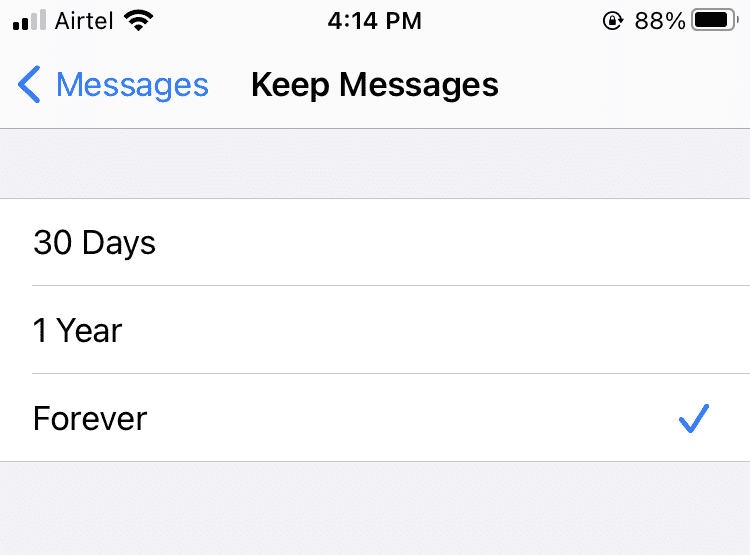
4. أخيرًا ، انقر فوق حذف(Delete) .

5. كرر نفس العملية للرسائل الصوتية(Audio Messages) .

6. اضبط وقت انتهاء الصلاحية للرسائل(Expiry time) الصوتية على دقيقتين(2 minutes) بدلاً من أبدًا(Never) .

الطريقة الرابعة: التخلص من التطبيقات غير الضرورية(Method 4: Get Rid of Unnecessary Apps)
1. اذهب إلى " الإعدادات( Settings) " وانقر على " عام(General) " .
2. اضغط على i Phone Storage .

3. الآن ، سيتم عرض مجموعة من التوصيات لتحسين التخزين على الشاشة.
4. اضغط على "إظهار الكل(Show All) " لرؤية قائمة الاقتراحات والمتابعة وفقًا لذلك.
- ستدفعك iOS لاستخدام مكتبة صور iCloud(iCloud Photo Library) ، التي تخزن صورك في السحابة.
- سيوصي أيضًا بالحذف التلقائي للمحادثات القديمة(Auto Delete Old Conversations) من تطبيق iMessage.
- ومع ذلك ، فإن أفضل حل هو إلغاء تحميل التطبيقات غير المستخدمة(offload unused apps) .
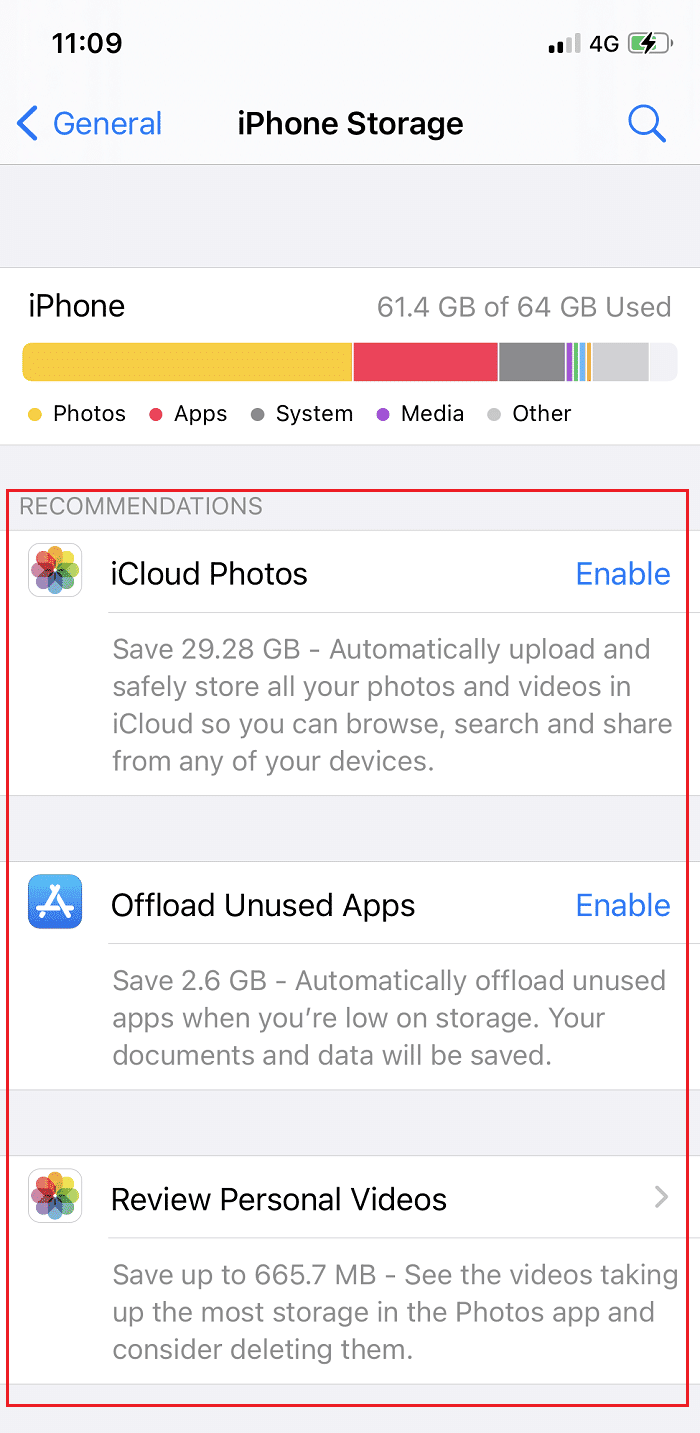
عند نفاد مساحة التخزين(storage space) ، فإنه يقوم على الفور بإلغاء تحميل التطبيقات التي نادرًا ما يتم استخدامها ويقوم بتنظيف تخزين نظام iPhone(iPhone system storage cleanup) . التفريغ(Offloading) هو طريقة تحذف التطبيق ولكنها تحافظ على الأوراق والبيانات التي لا يمكن إصلاحها. يمكن إعادة تنزيل التطبيق المحذوف بسهولة إذا لزم الأمر. سيخبرك iOS أيضًا بحجم المساحة التي ستوفرها إذا كنت تستخدم هذه الميزة.
ملاحظة:(Note:) يجب أن يتم تعطيل إلغاء تحميل التطبيقات غير المستخدمة من (Offload Unused Apps)Settings > iTunes & App Store . لا يمكن التراجع عنه من هذه الصفحة.
اقرأ أيضًا:(Also Read:) لماذا لا يتم شحن جهاز iPhone الخاص بي؟
الطريقة الخامسة: حذف بيانات ذاكرة التخزين المؤقت للتطبيق(Method 5: Delete App Cache Data)
تقوم بعض التطبيقات بتخزين كمية كبيرة من البيانات مؤقتًا ليتم تحميلها بشكل أسرع. ومع ذلك ، قد تستهلك جميع بيانات ذاكرة التخزين المؤقت مساحة كبيرة.
على سبيل المثال(For example) ، يحتفظ تطبيق Twitter(Twitter app) بعدد كبير من الملفات والصور وملفات GIF وملفات(GIFs) Vine في منطقة تخزين الوسائط الخاصة به في (Media storage)ذاكرة التخزين المؤقت(Cache memory) . احذف(Delete) هذه الملفات ، وقد تتمكن من استعادة بعض مساحة التخزين(storage space) الرئيسية .
انتقل إلى Twitter > الإعدادات والخصوصية(Settings and privacy) > استخدام البيانات(Data usage) . احذف تخزين الويب وتخزين (Web Storage )الوسائط(Media Storage) ، كما هو موضح أدناه.

الطريقة 6: تحديث iOS
(Method 6: Update iOS
)
كجزء من iOS 10.3 ، الذي تم نشره في مارس 2017(March 2017) ، أعلنت Apple عن (Apple)آلية تخزين ملفات(file storage mechanism) جديدة توفر بالفعل مساحة على جهاز iOS الخاص بك. يقول البعض أن الترقية وفرت سعة تخزينية إضافية تبلغ 7.8 جيجابايت دون إزالة أي شيء.
إذا كنت لا تزال تستخدم إصدارًا سابقًا من iOS ، فأنت في حيرة من أمرك. لتحديث iOS الخاص بك ، اتبع الخطوات التالية:
1. انتقل إلى الإعدادات(Settings) > عام(General) .
2. اضغط على تحديث البرنامج(Software Update) .

3. إذا كان هناك تحديث جديد ، فانقر فوق تنزيل وتثبيت(Download and Install) .
4. أدخل رمز المرور(passcode) الخاص بك عندما يُطلب منك ذلك.

5. اتبع التعليمات كما تظهر على الشاشة.
6. قبل تنزيل تحديث iOS(iOS update) الجديد ، قم بتدوين سعة التخزين المستهلكة لديك حتى تتمكن من مقارنة القيم السابقة واللاحقة.
الطريقة 7: تعطيل دفق الصور(Method 7: Disable Photo Stream)
إذا تم تمكين Photo Stream على جهاز iPhone الخاص بك ، فسترى صورًا تم التقاطها على جهازك إلى جانب تلك التي تم نقلها من الكاميرا إلى جهاز Mac(Mac) الخاص بك . هذه الصور ليست عالية الدقة ، لكنها تشغل مساحة. فيما يلي كيفية إيقاف تشغيل Photo Stream وكيفية تقليل حجم تخزين النظام(system storage size) على iPhone:
1. انتقل إلى إعدادات (Settings)iOS .
2. اضغط على الصور( Photos) .
3. هنا ، قم بإلغاء تحديد خيار My Photo Stream لحذف Photo Stream من جهازك. لسوء الحظ ، هذا يعني أيضًا أن صور iPhone لن يتم نقلها إلى Photo Stream على أجهزتك الأخرى بعد الآن.

ملاحظة:(Note:) يمكنك إعادة تشغيله عندما يتم حل مشكلة التخزين(storage problem) .
اقرأ أيضًا: (Also Read:) إصلاح(Fix iCloud) عدم مزامنة صور iCloud مع جهاز الكمبيوتر(Photos)
الطريقة 8: حذف التطبيقات التي تستهلك مساحة(Method 8: Delete Space-Consuming Apps)
يعد هذا أسلوبًا مناسبًا لتحديد موقع التطبيقات التي تستهلك أكبر مساحة وحذفها. للقيام بذلك، اتبع الخطوات التالية:
1. انتقل إلى الإعدادات(Settings) > عام.(General.)
2. اضغط على i Phone Storage ، كما هو موضح.

في غضون ثوانٍ قليلة ، ستتلقى قائمة بالتطبيقات مرتبة بترتيب تنازلي لمقدار المساحة المستخدمة(amount of space used) . يعرض iOS آخر مرة استخدمت فيها(last time you used) كل تطبيق أيضًا. سيكون هذا مفيدًا أثناء حذف التطبيقات لإصلاح مشكلة تخزين iPhone(iPhone storage) الكاملة. عادة ما تكون أكلة الفضاء الضخمة عبارة عن تطبيقات للصور والموسيقى. كن قاسيا كما تذهب من خلال القائمة.

- إذا كان أحد التطبيقات التي لا تكاد تستخدمها يشغل مساحة تبلغ 300 ميجابايت ، فقم بإلغاء تثبيته(uninstall) .
- أيضًا ، عند شراء شيء ما ، يتم ربطه (linked)بمعرف Apple(Apple ID) الخاص بك . لذلك ، يمكنك دائمًا الحصول عليها لاحقًا.
الطريقة 9: حذف الكتب المقروءة(Method 9: Delete Read Books)
Have you saved any iBooks on your Apple device? Do you need/read them now? إذا قمت بإزالتها ، فسيكون الوصول إليها متاحًا للتنزيل من iCloud كلما لزم الأمر. كيفية إصلاح مشكلة تخزين iPhone(iPhone storage) الكاملة عن طريق حذف الكتب التي قرأتها بالفعل.
1. حدد خيار حذف هذه النسخة(Delete This Copy) بدلاً من حذفها من جميع أجهزتك.
2. قم بتعطيل التنزيل التلقائي(Disable automatic downloading) باتباع الخطوات المحددة:
- افتح إعدادات(Settings) الجهاز .
- اضغط على iTunes & App Store .
- اضغط على التنزيلات التلقائية(Automatic Downloads) لتعطيله.
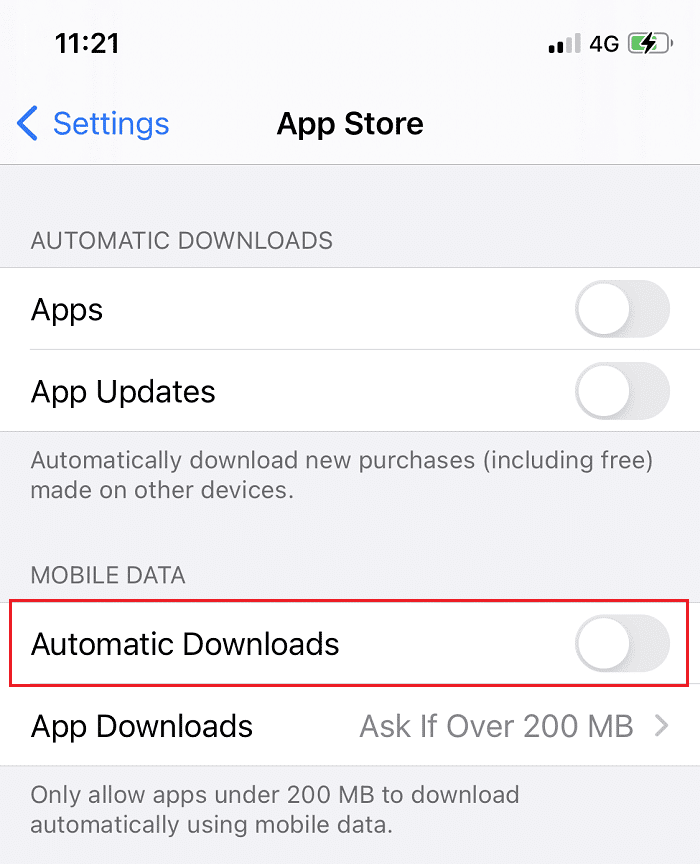
الطريقة العاشرة: استخدم دقة منخفضة لتسجيل مقاطع الفيديو(Method 10: Use Low Resolution to Record Videos)
قد يشغل مقطع فيديو مدته دقيقة واحدة ، عند تسجيله بدقة 4K ، ما يصل إلى 400 ميجابايت من مساحة التخزين على جهاز iPhone الخاص بك. وبالتالي(Hence) ، يجب ضبط كاميرا iPhone على (iPhone camera)1080p HD بمعدل 60 إطارًا في الثانية(1080p HD at 60 FPS) أو 720 بكسل عالي الدقة بمعدل 30 إطارًا في الثانية(720p HD at 30 FPS) . الآن ، سيستهلك 40 ميغا بايت فقط بدلاً من 90 ميغا بايت. هذه هي كيفية إصلاح مشكلة تخزين iPhone(iPhone storage) الكاملة عن طريق تغيير إعدادات الكاميرا :(Camera)
1. تشغيل الإعدادات(Settings) .
2. اضغط على الكاميرا(Camera) .
3. الآن ، اضغط على تسجيل الفيديو(Record Video) .

4. سترى قائمة بخيارات الجودة. حدد(Select) واحدًا وفقًا لاحتياجاتك ، مع مراعاة عامل المساحة(space factor) .
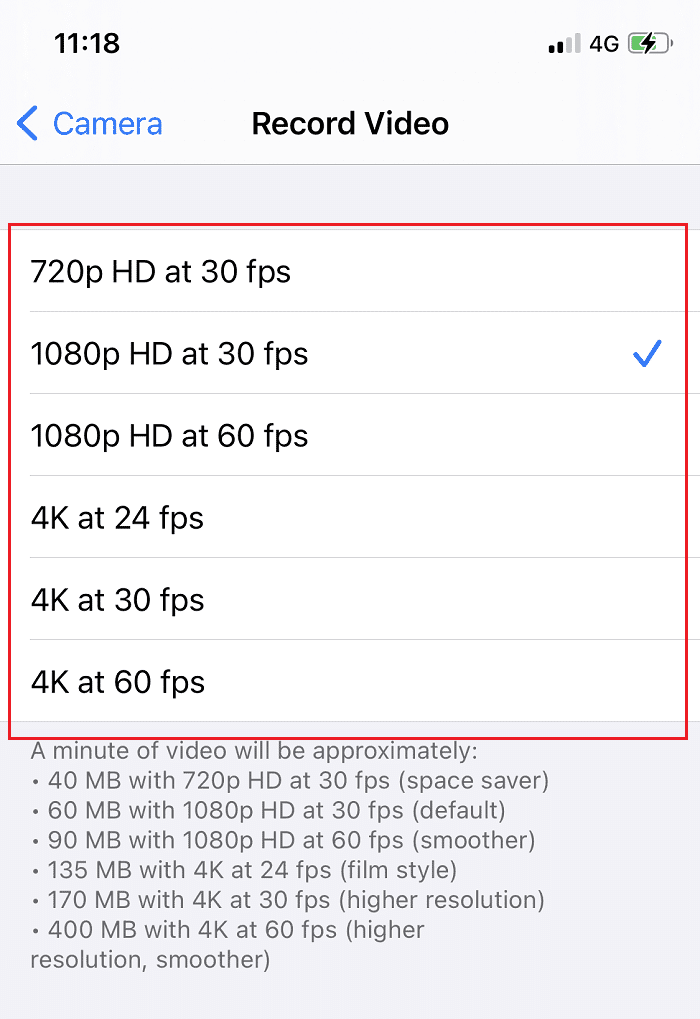
اقرأ أيضًا:(Also Read:) كيفية نسخ قوائم التشغيل إلى iPhone أو iPad أو iPod
الطريقة 11: اقتراحات التخزين من قبل (Method 11: Storage Suggestions by )Apple
لدى Apple(Apple) توصيات تخزين رائعة لمساعدتك في تتبع مساحة تخزين جهاز(device storage) iOS الخاص بك . للتحقق من ذلك ، اتبع الخطوات التالية:
1. انتقل إلى إعدادات( Settings) جهاز iOS > عام(General) .
2. اضغط على تخزين ( Storage)iPhone ، كما هو موضح.

3. لعرض كافة اقتراحات تخزين Apple ، انقر فوق (Apple storage)"إظهار الكل"(Show All) .

تقترح Apple(Apple) تصفح ملفات ضخمة مثل مقاطع الفيديو والصور البانورامية والصور الحية ، مما يساعد في تنظيف تخزين نظام iPhone(iPhone system storage cleanup) .
الطريقة 12: محو كل المحتوى والإعدادات(Method 12: Erase all Content and Settings)
هذا هو الملاذ الأخير الذي يتم استخدامه في حالة استمرار وجود مشكلة تخزين iPhone(iPhone storage) الكاملة. ستؤدي عملية إعادة الضبط إلى حذف كل شيء على جهاز iPhone الخاص بك ، بما في ذلك الصور وجهات الاتصال والموسيقى والإعدادات المخصصة وغير ذلك الكثير. سيتم أيضًا إزالة ملفات النظام. إليك كيفية إعادة تعيين جهاز iOS الخاص بك:
1. انتقل إلى إعدادات(Settings) الجهاز .
2. اضغط على Reset > Erase كل المحتوى والإعدادات.(rase All Content and Settings.)

مستحسن:(Recommended:)
- كيفية تحرير مساحة التخزين الداخلية(Internal Storage) على هاتف Android(Android Phone)
- (Fix iPhone) إصلاح إشعار رسالة (Message Notification)iPhone لا يعمل
- إصلاح FaceTime لا يعمل على Mac
- 6 طرق لإصلاح بدء تشغيل MacBook البطيء
نأمل أن يكون هذا الدليل مفيدًا وأنك تمكنت من إصلاح مشكلة تخزين iPhone الكاملة( fix iPhone storage full) . أخبرنا بالطريقة التي ساعدتك في إخلاء معظم المساحة. إذا كان لديك أي استفسارات أو اقتراحات ، فقم بإسقاطها في قسم التعليقات(comment section) .
Related posts
5 Ways إلى Fix Safari Wo لا تفتح على Mac
6 Ways إلى Fix MacBook Slow Startup
12 Ways إلى Fix Mac Cursor Disappears
إصلاح اتصال AirPods ولكن لا توجد مشكلة في الصوت
كيفية إصلاح مشكلة عدم إعادة تعيين AirPods
إصلاح Mac لا يمكن الاتصال بـ App Store
كيفية Fix Apple CarPlay لا يعمل
Fix iTunes Keeps Opening بحد ذاته
كيفية إصلاح تعذر تنشيط iPhone (2022)
Fix MacBook Charger لا Working Issue
Fix Safari هذا Connection ليس خاصا
Fix App Store Missing على اي فون
Fix A Device Attached إلى System لا يعمل
إصلاح فشل تثبيت MacOS Big Sur خطأ
Fix No SIM Card Installed Error على اي فون
Fix iPhone Message Notification لا يعمل
Fix iCloud Photos لا مزامنة إلى الكمبيوتر
Fix Invalid Response Received اي تيونز
12 طريقة لإصلاح مشكلة Steam لن تفتح المشكلة
Fix iPhone Overheating and Wo لا تدور
